想要在Excel里玩出花样,不再只是简单的加减乘除和画表格,那你得掌握下面这些核心技巧,咱们不讲那些让人头疼的专业名词,就用大白话把怎么用、有什么用说清楚。
数据整理:让你的表格“顺眼”又好用
拿到一堆乱七八糟的数据,第一步不是急着算,而是先把它收拾利索。
超级好用的“分列”功能:你从别的地方复制过来一长串信息,姓名,电话,地址”都挤在一个单元格里,怎么办?选中这列数据,点“数据”选项卡里的“分列”,它会像个小助手一样问你:“你想按什么分?按逗号还是按空格?”你告诉它规则,它瞬间就能把一列拆成整齐的三列,特别省事。
“删除重复项”帮你打扫垃圾:名单里同一个人录入了两次,销售记录有重复,这都会影响后面的分析,选中你的数据区域,点“数据”里的“删除重复项”,Excel会自动找出完全一样的行,你勾选要对比的列,一点确定,重复的就都没了,只留下唯一的值。
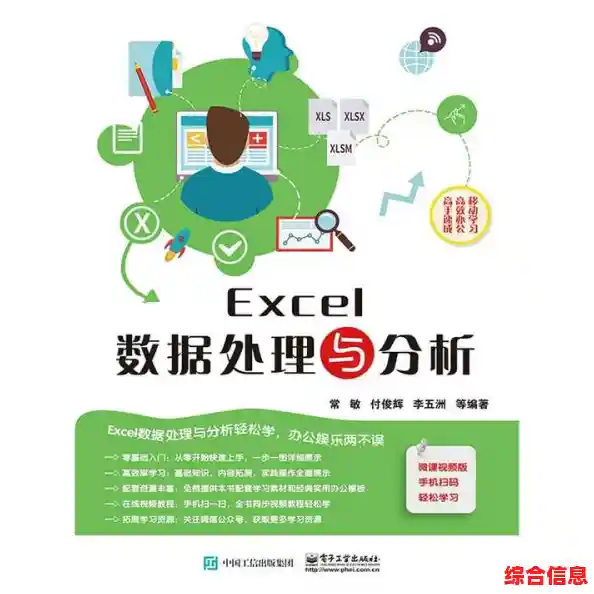
用“数据验证”管住乱输入的手:让别人在你设定的表格里填信息,总有人不按规矩来,性别”列,有人写“男/女”,有人写“M/F”,乱七八糟,你可以提前选中这列,点“数据验证”,设置成“序列”,然后输入“男,女”(用英文逗号隔开),这样以后点这个单元格,旁边就会出现一个小下拉箭头,只能选“男”或“女”,从根本上杜绝了输入错误。
公式与函数:让Excel替你自动计算
公式是Excel的灵魂,进阶的关键是学会组合使用函数。
必杀技SUMIFS和COUNTIFS:普通的SUM是求和,但SUMIFS是“有条件的求和”,比如一表销售数据,你想快速算出“销售员张三”在“北京”地区的“总销售额”,用SUMIFS,你告诉它:求和区域是销售额那一列,第一个条件是销售员列要等于“张三”,第二个条件是地区列要等于“北京”,它立马就能给你结果,COUNTIFS也一样,是“有条件的计数”,比如数一数“销量大于100的单子”有多少个,这两个函数是多条件分析和汇总的神器。

查找能手VLOOKUP/XLOOKUP:这是最常用也最重要的函数之一,想象一下,你有一张员工基本信息表(工号、姓名、部门),还有一张工资表(工号、工资),你想把工资匹配到基本信息表里,怎么办?手动找会累死,用VLOOKUP,你只需要在基本信息表的新列里写个公式,大意是:“根据这个工号,去工资表那个区域里找一样的工号,然后把同一行第2列(工资列)的值给我拿过来。”这样就能自动把数据关联起来,新版本的Excel有了更强的XLOOKUP,用起来更简单,不容易出错,建议优先学这个。
文本处理三剑客:LEFT, RIGHT, MID:有时候数据需要截取一部分,比如身份证号前6位是地址码,你想单独提出来,用LEFT(身份证号单元格, 6)就能拿到左边6个字符,RIGHT是从右边开始取,MID是从中间指定位置开始取,结合使用,能处理很多不规范的文本数据。
数据分析:一键看清数据背后的秘密
数据整理好了,公式也会用了,最后一步就是让它“说话”,告诉你规律和趋势。

“数据透视表”是王牌分析工具:别被名字吓到,它其实就是个“拖拽式”的报告生成器,你选中你的数据区域,点“插入”里的“数据透视表”,会弹出一个新表和一个字段列表,这个列表就是你所有列的标题(如销售员、日期、产品、销售额),你想看什么,就用鼠标把对应的标题拖到不同的区域,把“销售员”拖到“行”,把“产品”拖到“列”,再把“销售额”拖到“值”区域,一瞬间,一个清晰的交叉报表就生成了,能立刻看出每个销售员卖每种产品卖了多少钱,你可以随意拖拽变换角度,比如把“日期”拖过来按年月分组,分析趋势,这是Excel里最强大、最核心的分析功能,一定要花时间掌握。
用“条件格式”给数据“上色”:一长串数字,怎么快速发现异常值或亮点?条件格式可以帮你,选中销售额列,点“条件格式”,选“色阶”,数据就会根据大小显示深浅不同的颜色,一眼就能看出谁高谁低,你还可以设置规则,大于10000的单元格标为绿色”,“小于1000的标为红色”,让重要信息自动跳出来。
“切片器”让报告变互动仪表盘:如果你做了数据透视表,还可以插入“切片器”,它就像几个漂亮的筛选按钮(比如针对“年份”、“地区”),你一点“2023年”,整个透视表就只显示2023年的数据;再点“华东区”,就进一步筛选出2023年华东区的数据,用切片器控制一个或多个透视表,你的静态报表就变成了一个可以动态交互的简易商业仪表盘,分析体验直接提升一个档次。
掌握了这些从整理、计算到分析的进阶技巧,你会发现Excel不再是那个只能画格子的工具,而是一个能帮你高效处理问题、发现商业洞察的得力助手,关键是多练习,把这些功能应用到你的实际工作中,熟能生巧。